• Abgelegt bei: Foto/Video/Audio Lösung • Bewährte Lösungen
Sie wollen Ihr Lieblingsvideo auf Ihrem Computer/Laptop ansehen und erhalten die Fehlermeldung "Beim Abspielen der Datei ist ein Problem aufgetreten." Dieser Fehler kann auf fehlerhafte Sektoren auf den Festplatten zurückzuführen sein oder die Datei kann beschädigt oder defekt sein. Da das Problem jedoch mit dem Index zusammenhängt, können AVI Dateien repariert werden.
Lernen Sie hier "wie man AVI Dateien in VLC repariert" und wir werden Ihnen auch eine effektive Wiederherstellungssoftware-Lösung mit einer Schritt-für-Schritt-Anleitung zur Verfügung stellen, die Ihnen helfen kann, beschädigte AVI Dateien zu reparieren.
Teil 1. Wieso sich VLC nicht öffnen lässt, um AVI Dateien abzuspielen
Es gibt Zeiten, in denen sich der VLC Player komplett weigert, Videos wie AVI abzuspielen. Wir haben die Lösung, um AVI Dateien mit VLC abzuspielen.
Spielt VLC AVI Dateien ab?
Ja, der VLC Media Player ist eine zuverlässige Software zum Abspielen von AVI Dateien. Deshalb repariert VLC die AVI Dateien, unterstützt alle Dateiformate und ist ein überzeugender Player. Sogar Windows Benutzer bevorzugen ihn gegenüber einer weniger leistungsfähigen Anwendung wie dem Windows Media Player.
Probleme und Ursachen für die Nicht-Wiedergabe von VLC AVI
VLC ist ein dominanter Media Player, aber bei einigen Dateien kann es bei der Wiedergabe mit VLC zu Fehlern kommen, z. B. beim AVI-Codec. VLC hat Kompatibilitätsprobleme mit dem AVI-Codec, der zur Komprimierung der Datei verwendet wird.
Die AVI-Datei verfügt über Audio- und Videodatenstreams, die synchron zusammen abgespielt werden. Wenn also eine AVI-Datei einen Videostream mit einem modernen Codec für die Komprimierung hat, kann VLC sie nicht abspielen, da er diesen Codec nicht dekomprimieren kann.
Andere Probleme beinhalten:
- Die Dateien sind auf einem defekten Speichermedium gespeichert, z.B. auf einer beschädigten SD-Karte.
- Viren und Malware verändern die Struktur der Videodateien.
- Videobearbeitung mit unzuverlässigen Videoeditoren
Machen Sie sich aber keine Sorgen. In diesem Artikel erfahren Sie, wie Sie AVI Dateien in einem VLC Media Player reparieren können.
Teil 2. Wie man eine AVI Datei repariert und in VLC öffnet
Reparieren Sie Ihre beschädigten AVI Dateien auf mehrere Arten.
Schritt 1. Identifizieren von Nicht-Wiedergabe-Problemen
Ähnlich wie andere Mediendateien, werden auch AVI Dateien beschädigt. Sie können beschädigt werden, egal wo sie gespeichert sind, sei es auf einem USB-Stick, einer Festplatte, einer Speicherkarte oder aus anderen Gründen.
- Fehler bei der Dateiübertragung
- Wiederhergestellte Videos sind beschädigt
- Virus und Malware Angriffe
- Abspielen von Videos auf unzuverlässigen Media Playern von Drittanbietern
- Fehlerhaftes Herunterfahren des Systems
- Fehlerhafter Download
- Videokompressions Probleme
- Lese-/Schreibfehler in der Datei
- Computer Absturz
- Änderung des Videoformats
Die Beschädigung von Videos ist nicht der einzige Grund, der die Wiedergabe von AVI Dateien einschränkt. Es gibt zahlreiche Probleme, die damit zusammenhängen. Wie etwa:
- Inkompatible Media Player Version
- Probleme mit dem Media Player
- Defekte AVI Datei
- Kein Schreibdekompressor zum Lesen eines bestimmten Komprimierungsformats verwenden
Daher ist es wichtig, zunächst das Problem zu identifizieren, bei dem das Video nicht abgespielt wird.
Schritt 2. VLC Media Player Probleme lösen
Lösung 1: Ändern des Caching Werts
Wenn der VLC Media Player beim Abspielen des Videos veraltet ist, können Sie dieses Problem beheben, indem Sie den Caching-Wert ändern.
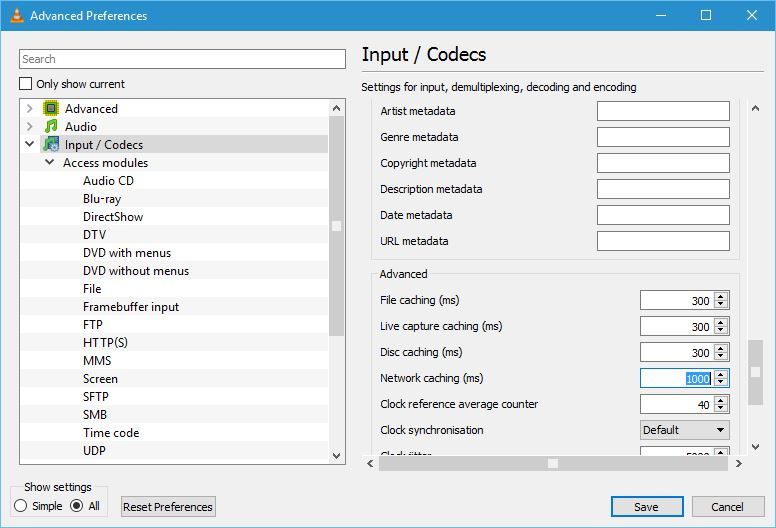
Lösung 2: Versuchen Sie, das Vorladen von MKV Dateien zu deaktivieren
Einige Benutzer haben das Problem, dass der VLC Media Player weiterhin abstürzt gelöst, indem sie das Vorladen von MKV Dateien deaktiviert haben.
Lösung 3: VLC Player neuinstallieren
Wenn Ihr VLC Media Player weiterhin abstürzt und das Problem mit den oben genannten Lösungen nicht behoben werden kann, versuchen Sie, den VLC Player neu zu installieren, um dieses Problem zu beheben.
Lösung 4: Hardware-Dekodierung deaktivieren
Sie können dieses Problem beheben, indem Sie die Hardware-Dekodierung deaktivieren. Dies ist eine nützliche Funktion, die jedoch manchmal Konflikte mit bestimmten Treibern verursachen kann.
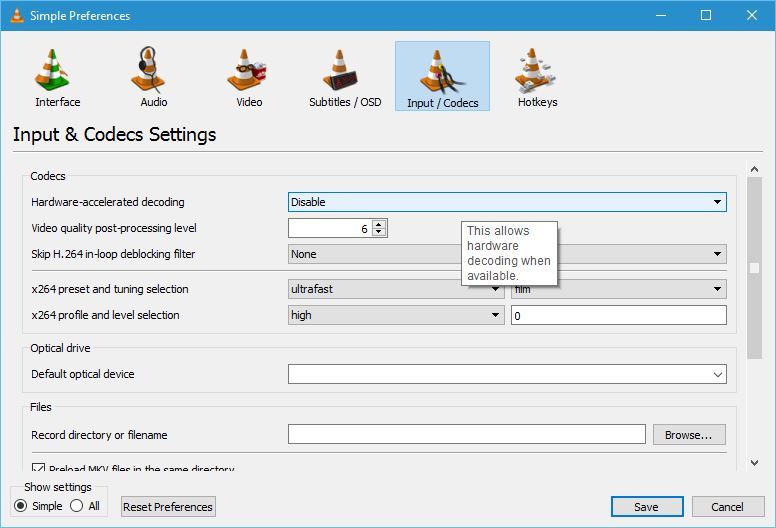
Weitere Lösungen
Sie können auch die Energieeinstellung ändern, beschädigte Dateien reparieren/entfernen oder Kompatibilitätseinstellungen vornehmen, um Probleme mit dem VLC Media Player zu lösen.
Schritt 3. Beschädigte AVI Dateien auf dem Computer reparieren
Um AVI Dateien zu reparieren, die in VLC nicht abgespielt werden und andere Probleme, die damit zusammenhängen, können Sie die Wondershare Video Repair Software verwenden. Sie kann verwendet werden, um verschiedene Videoformate zu reparieren, wie MP4, MOV, AVI, etc.
Folgen Sie diesen Schritten, um AVI Dateien mit Wondershare Video Repair zu reparieren
Stufe 1: Fügen Sie Ihr beschädigtes Video hinzu
Laden Sie die Wondershare Video Repair Software herunter und starten Sie sie in Ihrem System. Fügen Sie nun ein beschädigtes Video hinzu, indem Sie auf "Video hinzufügen" klicken und dann die Reparatur starten.

Nach dem Hinzufügen eines beschädigten Videos zeigt das Interface die Informationen des beschädigten Videos wie Dateiname, Dateipfad, Dateigröße, Erstellungsdatum und Verfahren an.
Stufe 2: Reparieren Sie Ihre beschädigten Videos
Nachdem Sie das zu reparierende Video erfolgreich hinzugefügt haben, beginnen Sie mit dem Reparaturvorgang.

Stufe 3: Vorschau Ihres reparierten Videos
Zeigen Sie eine Vorschau des Videos an, um zu prüfen, ob die Reparatur erfolgreich durchgeführt wurde. Wenn Sie mit dem Reparaturvorgang zufrieden sind, können Sie das Video speichern. Andernfalls fahren Sie mit dem nächsten Schritt fort.

Stufe 4: Beispielvideo über den erweiterten Modus hinzufügen
Wenn die Reparatur nicht erfolgreich durchgeführt wird, können Sie sie mit einem Beispielvideo beheben. Klicken Sie auf die Option "Erweiterte Reparatur" und gehen Sie dann auf das Ordnersymbol zum Hinzufügen Ihres Beispielvideos. Dies ist eine Referenz zum Theme Reparatur. Das Beispielvideo hat dasselbe Format und sollte auch von demselben Gerät aufgenommen worden sein wie das Ihrer beschädigten AVI Dateien.

Stufe 5: Speichern Sie Ihr repariertes Video
Klicken Sie zum Schluss auf den "Speichern" Button und wählen Sie das Ziel zum Speichern des reparierten Videos.

Schritt 4. AVI Dateien in VLC öffnen und abspielen
Alles, was Sie brauchen, ist ein VLC Player. Befolgen Sie die unten angegebenen Schritte.
- Wählen Sie das .avi-Videoformat, das Sie abspielen möchten
- Klicken Sie auf "Medien". Es wird ein Drop-Down Menü angezeigt
- Klicken Sie auf das Symbol "Datei öffnen" in den Optionen und suchen und klicken Sie auf das AVI-Video, das Sie abspielen möchten.
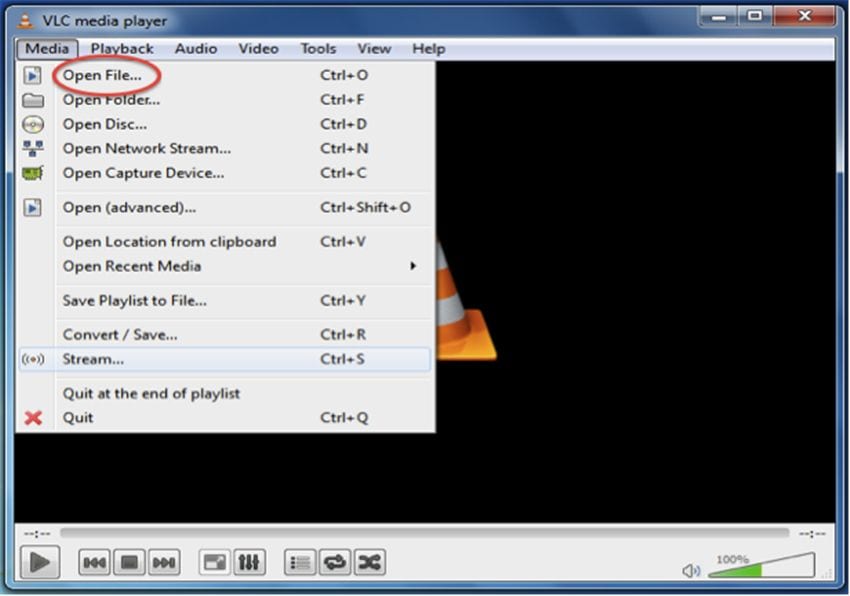
Wenn Sie auf "Mit VLC öffnen" klicken, wird das Video automatisch auf dem VLC-Medium abgespielt. Sie können die Lautstärke, das Seitenverhältnis, die Helligkeit anpassen und den Bildschirm maximieren, um das Video zu genießen.
Schritt 5. Andere AVI Datei Probleme lösen
Abgesehen von der Videobeschädigung gibt es mehrere andere Probleme mit der Datei, die ihre Wiedergabe einschränken. Hier sind einige der anderen Lösungen, um verschiedene Probleme mit AVI Dateien zu lösen.
Eingabedatei ist keine AVI Datei
Wenn Sie häufig die Fehlermeldung "Die Eingabedatei ist keine AVI Datei" erhalten, ist die AVI Datei dauerhaft beschädigt. In diesem Fall kann das System, in das Sie AVI Dateien kopiert haben, mit Viren infiziert worden sein, die die Dateien beschädigt haben.
Prüfen Sie zunächst, ob der richtige Codec installiert ist. Wenn es ein Codec-Problem gibt, beheben Sie es, indem Sie den Codec zur Wiedergabe der AVI Datei installieren. Wenn alles in Ordnung ist und die AVI Datei immer noch eine Fehlermeldung anzeigt, verwenden Sie sofort die Wondershare Video Repair Software, um die Probleme zu beheben.
AVI Datei wird nicht als AVI erkannt
Wenn Sie versuchen, sie mit dem Windows Media Player oder einem anderen Media Player abzuspielen, sucht dieser nach einem bestimmten Codec. Wenn er den erforderlichen Codec nicht findet, wird die Meldung "AVI Datei nicht als AVI erkannt" angezeigt. Verwenden Sie in diesem Fall die Wondershare Video Repair Software, um die Probleme zu beheben.
AVI Datei kein Ton
Der AVI Dateicontainer ist ein bekannter Audio- und Videodatencontainer, der eine hochwertige Video- und Audiowiedergabe verspricht. Dieser Datei Container enthält Codecs, die wesentliche Informationen zur Kodierung und Dekodierung von AVI Videodateien sind. Wenn die Audio- und Video-Codecs beschädigt oder nicht korrekt synchronisiert sind, kann eine Datei erstellt werden, die nur das Video, aber kein Audio wiedergibt.
Wenn also AVI Dateien keinen Ton mit dem Video abspielen und die Meldung "AVI Datei kein Ton" angezeigt wird, können Sie versuchen, die AVI Dateien oder ihr Codec-Pack erneut herunterzuladen. Wenn das Problem jedoch weiterhin besteht, ist eine Drittanbieter-Software wie Wondershare Video Repair die beste Lösung.
Teil 3. Wie man AVI Dateien verwendet und mit VLC abspielt
Wenn Sie versuchen, Ihre AVI Dateien abzuspielen, werden Sie auf verschiedene Player stoßen. VLC ist jedoch der beste von allen. Sehen Sie sich an, wie Sie VLC verwenden, um Ihre AVI Dateien auf Ihrem Windows- oder Mac-Betriebssystem abzuspielen.
Welcher ist der beste Player für AVI Dateien?
In der heutigen Zeit ist die Technologie sehr fortschrittlich geworden. Das Anschauen von Filmen und Videos soll so einfach werden wie das Telefonieren und kann sogar über Ihr Smartphone, Tablets und Laptops von überall aus erfolgen. Es gibt viele AVI- oder Videoplayer wie Feather, Gplayer, Dice Player und so weiter, aber wenn Sie qualitativ hochwertige Videos auf Ihrem Gerät genießen wollen, müssen Sie den VLC PLAYER herunterladen; er ist einer der kompatibelsten und effektivsten.
Hauptmerkmale:
- Der VLC Player ist einer der besten Multiplattform- und Multiformat-Multimediaplayer weltweit und funktioniert auf Android-, Mac- oder iOS-Geräten.
- Der VLC Player ist ein kostenloser, open-Source, stabiler, einfacher und flexibler Player.
- Ein Player, der mehrere Formate unterstützt, ist einfach zu bedienen und daher eine beliebte Wahl für die meisten Benutzer.
- Mit einem essentiellen Interface ist er ideal für Anfänger.
- Was ihn einzigartig macht, ist die Tatsache, dass er sowohl in HD als auch in BluRay abspielt.
- Er hat ein elegantes Interface, welches großartig aussieht, wenn er heruntergeladen und auf Windows-Geräten verwendet wird.
Wie kann ich AVI Dateien auf meinem PC abspielen?
Befolgen Sie die unten benannten Schritte.
- Wählen Sie die neueste Version, die mit Ihrem Computer kompatibel ist und installieren Sie VLC auf Ihrem PC.
- Wählen Sie das .avi-Videoformat, das Sie abspielen möchten und klicken Sie dann mit der rechten Maustaste darauf.
- Es erscheint rechts oder links eine Auswahlliste. Klicken Sie dann auf "Datei öffnen". Bewegen Sie dort den Cursor und suchen und klicken Sie auf das avi-Video, das Sie abspielen möchten.
- Wenn Sie also auf "Mit VLC öffnen" klicken, wird das Video automatisch auf dem VLC-Medium abgespielt. Von hier aus können Sie die Lautstärke, das Seitenverhältnis, die Helligkeit anpassen und den Bildschirm maximieren, um das Video zu genießen.
Wie kann ich AVI Dateien in QuickTime auf einem Mac abspielen?
Mac-Benutzer können AVI Dateien mit dem VLC Media Player für Mac abspielen. Dieser Player ist zuverlässig, da Sie Ihre Wiedergabeliste verwalten und Lautstärke- und Kontrasteinstellungen vornehmen können. Um Ihre .avi-Videodatei abzuspielen, führen Sie die folgenden Schritte aus.
- Laden Sie den VLC Media Player auf Ihren Mac herunter und installieren Sie ihn korrekt auf Ihrem Computer. Diese Anwendung ist einfach online zugänglich.
- Der freie Media Player auf Ihrem Mac. Klicken Sie im Hauptmenü auf "Datei", so dass ein Drop-Down Menü erscheint.
- Klicken Sie auf "Öffnen", wodurch Sie zum Speicherort der gespeicherten Videos und Dateien geleitet werden. Suchen Sie das avi-Video, das Sie abspielen möchten und klicken Sie darauf. Sie können das AVI-Video auch in den VLC ziehen, um es abzuspielen.
- Klicken Sie nun auf "Öffnen", nachdem Sie das AVI Video ausgewählt haben. Das ausgewählte Video wird mit dem VLC Media Player abgespielt.
Abschließende Worte
VLC ist der beste Media Player zum Abspielen von AVI Dateien und verschiedenen anderen Videoformaten. Wenn Ihr AVI Video nicht mit VLC abgespielt werden kann, dann werden die oben beschriebenen Methoden das Problem beheben.
Daher zeigt der Artikel, wie Sie AVI Dateien in VLC reparieren können, insbesondere mit Wondershare Video Repair. Seien Sie beim Aufnehmen, Übertragen und Anzeigen von AVI Dateien sehr vorsichtig. Verwenden Sie außerdem nur hochwertige Aufnahmegeräte, um eine Beschädigung der ursprünglichen AVI Datei auszuschließen.
Verwandte Inhalte, die Sie kennen sollten
-
1. Warum wird meine AVI Datei nicht abgespielt?
Wenn Ihre AVI Datei einen Videostream enthält, der einen modernen Codec zur Komprimierung benötigt, kann der Windows Media Player die Datei nicht abspielen, da er diesen speziellen Codec nicht dekomprimieren kann.
Aber es gibt keinen Grund, sich zu viele Sorgen zu machen. Sie können die Wondershare Video Repair Software herunterladen, um AVI Dateien in VLC oder andere Media Player zu streamen.
-
2. Welche Anwendung spielt AVI Dateien ab?
Wenn Sie einen Player für AVI Dateien benötigen, wäre der VLC Player die beste Wahl, da er ein dominanter Video Player ist und fast alle Videoformate unterstützt. Er funktioniert außerdem auf allen Betriebssystemen, einschließlich Linux, Windows, Android, iOS und Mac. -
3. Wie repariere ich AVI Dateien?
Sie können AVI Dateien erneut von der Quelle herunterladen und dann die AVI Datei auf einem anderen Media Player abspielen: VLC Player, Windows Media Player, Apple QuickTime und Winamp. Das Konvertieren der AVI Datei in ein anderes Format wie MP4 oder WMV löst oft Probleme mit dem Videocodec. Sie können auch die Wondershare Video Repair Software oder ein anderes sicheres Online-Konvertierungstool installieren, um die AVI Datei zu konvertieren und zu reparieren. -
4. Kann Windows Media Player AVI zu MP4 konvertieren?
Ja, öffnen Sie den Wondershare AVI zu MP4 Converter. Fügen Sie Dateien hinzu und importieren Sie Ihr AVI Video, um es in ein MP4-Format zu konvertieren. Klicken Sie auf den Konvertieren Button, dann beginnt der MP4-zu-AVI-Konverter sofort mit der Umwandlung von AVI in MP4. Sie können auch kostenlose Software herunterladen und diese jederzeit verwenden.
Ihre Dateien reparieren
- Video reparieren
- Kostenloses Videoreparatur-Tool
- Fehler 0xc00d5212
- Videowiedergabefehler 224003 beheben
- 4K-Video-Downloader-Fehler
- Video-Fehler 0xc10100be
- Kein Ton auf YouTube
- PowerPoint kann keine Video-/Audio-Medien abspielen
- Instagram Video kein Ton
- Amazon Prime Video Fehlercode 5004
- VLC kein Ton-Problemen
- Twitch Lagging oder Buffering
- Beschädigte GoPro-Dateien reparieren
- Quicktime Mov wird nicht abgespielt
- Foto reparieren
- JPEG-Dateien reparieren
- Unlesbare Bilder reparieren
- PG-Dateien auf Mac reparieren
- Gray Box in Fotos oder ausgegrauten Fotos
- Beschädigte Fotos mit Repairit reparieren
- Korrektur von verpixelten Bildern
- JPG/JPEG-Fotos online kostenlos reparieren
- 5 besten JPEG-Reparatur-Softwares
- Datei-Reparatur




Classen Becker
chief Editor